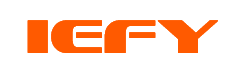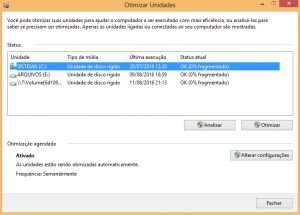Computador muito lento e travando, veja o que fazer!

por adminiefy
E ai, tudo bem…
Hoje mais do que uma dica, mas também uma técnica, você aprenderá o que fazer com seu computador muito lento e travando, de acordo com os problemas de travamento e lentidão.
Primeiro, gostaria de dizer que um problema em um computador, geralmente não vai ser solucionado com uma varinha mágica, e sim com uma identificação correta do que pode estar acontecendo, pois o problema poderá ser tanto software ou hardware, pois muitos defeitos ou travamentos no computador geralmente são causados quando o usuário quer instalar algum programa, e esquece de verificar se este não possui nenhum vírus junto com a instalação, assim infestando o computador de vírus.
Mas caro leitor, não se desespere por não ser um técnico em manutenção de computadores, porque essas dicas que virão logo abaixo, ajudaram você a melhorar a performance de seu pc.
Gosto de dizer que antes de qualquer coisa, não deixe de tomar precauções em relação a boa manutenção do seu computador, como não deixar ele no chão, assim evita de entrar muita sujeira pela saída de ar do gabinete, e também não instalar programas que seu computador não suporta.
Vamos lá, para o passo que você precisa executar, mas antes temos que entender essas duas ferramenta que você irá utilizar.
A primeira é a ferramenta Liberar Espaço em Disco Excluindo Arquivos Desnecessários.
Essa ferramenta ajuda a excluir arquivos temporários que ficam armazenados no computador, geralmente registros de erros, lixeira, registros de instalação e etc. Saiba que essa ferramenta não vai apagar arquivos que você usa, a não ser que você os mande para lixeira sem querer kkk.
A outra coisa que você precisa saber, é que se você fizer isso pelo menos uma vez a cada 6 meses, vai ajudar bastante, porém esse tempo não é algo específico, você pode fazer quantas vezes quiser, mas é legal pelo menos esperar um tempo para ter o que apagar né.
Como utilizar o Liberar Espaço em Disco
- Vá no pesquisar do Windows
- Digite Liberar Espaço em Disco (Geralmente aparece em configurações no Win 8) e clique na opção.
- Nesse Momento ele pedirá que você escolha o disco que deseja.(Caso tenha mais de 1 partição) Clique em Ok.
- Ele irá fazer uma varredura no sistema, para verificar os arquivos que deverão ser apagados.(Aguarde).
5- Perceba que no meu caso tem 16 GB para serem excluídos, vamos ver quem tem mais rs.
- Marque todas as caixas, mas tome cuidado com a lixeira, se ela tiver arquivos importantes, serão excluídos. Mas espero que você não tenha colocado arquivos importantes na lixeira ok.
7- Agora é só aguardar a limpeza e pronto, já ajudou seu pc.
Próximo passo é Utilizarmos a outra ferramenta, conhecida como Desfragmentador de Disco.
Se você não teve nenhuma dúvida até agora, essa continua na mesma facilidade, pois o Desfragmentador de Disco é uma ferramenta que ajudar num problema muito comum nos computadores, que é a fragmentação de arquivos, isso mesmo que você leu.
Mas o que é a fragmentação dos arquivos?
Quando temos uma instalação do zero em nosso pc, todo sistema, programas e arquivos ficam organizados em setores dentro do nosso HD (Responsável por armazenar os arquivos), mas geralmente instalamos outros programas, desinstalamos vários e também excluímos arquivos e adicionamos vários, porém o hd nunca mantem essa organização dentro dele, no caso ele não guardou os arquivos no mesmo espaço onde você havia excluído outros, ficando então “buracos” de espaço no hd, dificultado uma leitura mais rápida do sistema e o deixando lento.
Mas, vamos lá, pois agora é hora de utilizá-lo..
- Vá no pesquisar do Windows e digite Desfragmentar e otimizar unidades. (Se encontra nas configurações).
- Clique na Ferramenta
- Irá aparecer como a imagem abaixo.
- Clique na Unidade de disco C: e depois em otimizar, aguarde até o status completar o 100% de desfragmentação.
Bom espero que você tenha gostado e tenho certeza que tudo que foi passado irá ajudar você, mas caso você tenha alguma dúvida, pode deixar nos comentários abaixo.
Artigos Recomendados

Seu Computador está lento? Saiba como resolver esse problema!
4 de abril de 2018

5 dicas pra quem quer mudar de área profissional
6 de fevereiro de 2020

Manutenção de Celulares, como divulgar e conquistar mais clientes!
21 de setembro de 2018